Muitos clientes que visito não fazem ideia do que é o ATA, mesmo possuindo ele no licenciamento EMS (Enterprise Mobility + Security). https://www.microsoft.com/pt-br/cloud-platform/advanced-threat-analytics
Entendendo o ATA
Para entender melhor o que é o ATA precisamos relembrar o que são produtos de segurança comportamentais (http://www.marcelosincic.com.br/post/Windows-Defender-ATP-Entenda-o-Novo-Produto.aspx).
Esse tipo de produto não se baseia em um código malicioso que é baixado a partir de um DAT com informações do código que será executado (assinatura de virus).
Nos serviços de segurança comportamental você analisa tendencias, usos comuns e atividades suspeitas, como por exemplo um usuário que nunca se logou em um servidor agora é administrador e acessa diversas maquinas.
O ATA conta com o expertise da Microsoft, empresa que criou o Active Directory, e baseia sua IA base nas informações de comportamento de bilhões de usuários ativos globalmente em seus sistemas.
Essa base de conhecimento aplicada ao ambiente corporativo é capaz de detectar tendências incomuns de usuários e proteger contra ameaças antes delas ocorrerem.
Instalando o ATA
A instalação é muito simples, pois a comunicação online é realizada diretamente com uma URL do Azure que recebe e processa com Machine Learning os dados de logs de segurança recebidos.
Para instalar basta executar o instalador que é bem simples e intuitivo. Após instalar o servidor, podemos instalar o Gateway que é o servidor Domain Controller que será analisado coletando os logs de segurança.
Uma vez instalado a administração é bem simples e é possivel avançar nas configurações informando por exemplo o SID de um usuário para servir de diagnostico de invasão, um range de IP de maquinas vulneráveis (em DMZ por exemplo) e outros recursos.
Uma vez instalado a manutenção dele é automática tanto do servidor quando dos gateways que são monitorados.
Verificando Issues de Segurança do AD
Após alguns dias já é possivel ver no painel alguns alertas, por exemplo abaixo o aviso de que alguns computadores estão usando nivel de criptografia vulnerável:
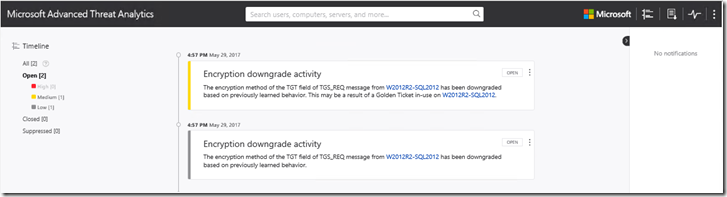
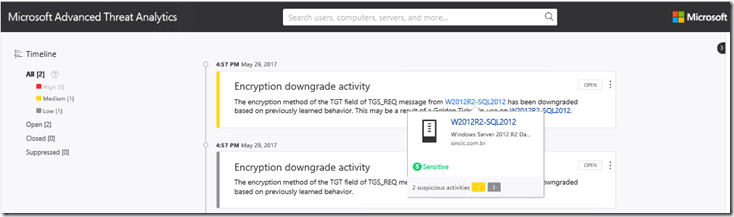
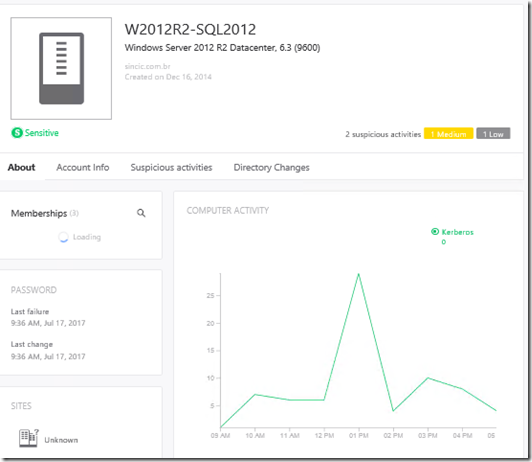
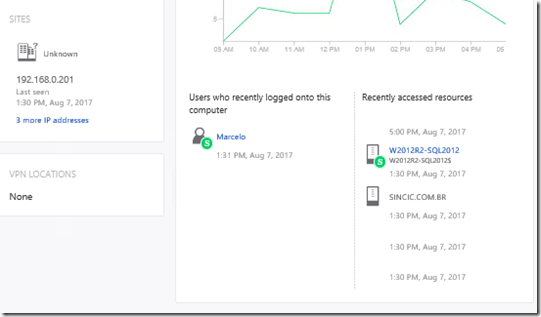
Esse outro exemplo um caso de execução remota de comandos e scripts por parte de um servidor remoto. Claro que nesse caso eu irei encerrar o aviso, uma vez que é uma atitude esperada pois tenho o projeto Honolulu na mesma maquina que executa comandos WMI:
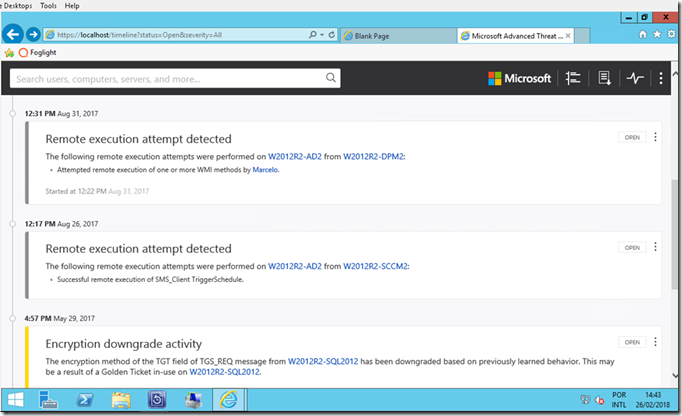
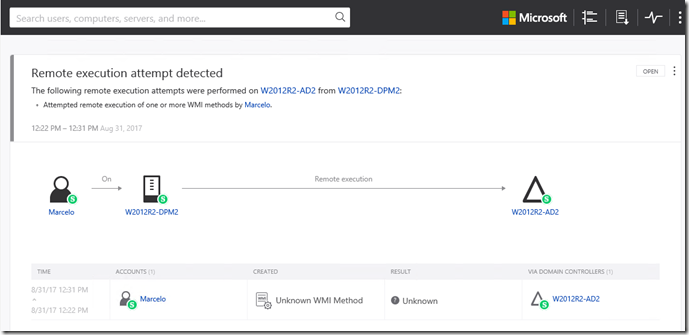
Veja que nos dois casos eu consigo saber o que aconteceu, quem foi o usuário e em que servidor/desktop a atividade suspeita ocorreu.
Alem disso, o histórico de detecções nos ajuda a entender se este é um chamado real ou apenas uma atividade especifica.
Recebendo Alertas e Relatórios
O ATA permite que configure o recebimento dos alertas e dos reports com os dados.
Posso executar reports standalone:
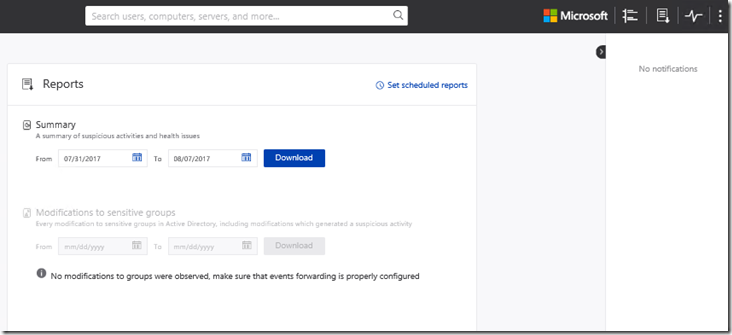
Ou agendar para receber por email todos os dias, assim como os alertas:
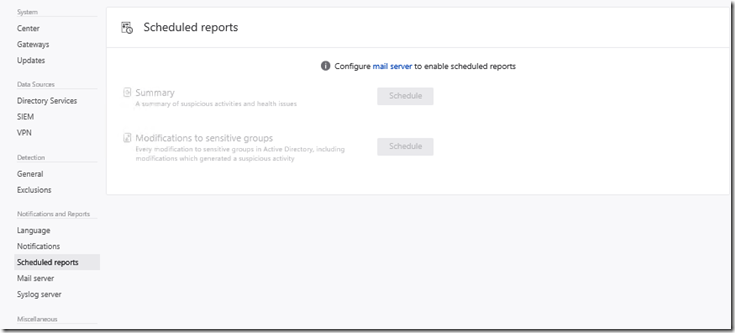
Como adquirir o ATA
Essa é a pergunta que muitos fazem, mas é importante lembrar que como um produto online, ele pode ser adquirido por quem tem o Microsoft 365 com Security (novo EMS, o antigo EMS ou então adquirido individual.
Lembrando que como se trata de um produto vinculado ao O365, a aquisição é por usuário, mesmo que standalone.